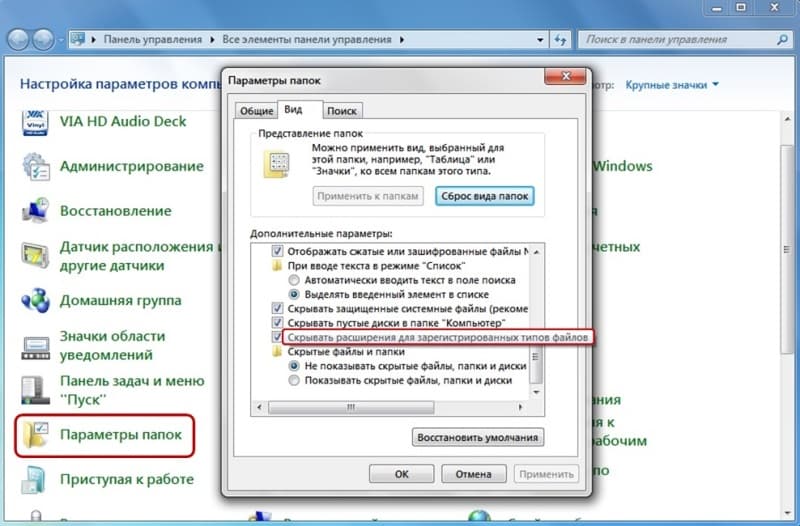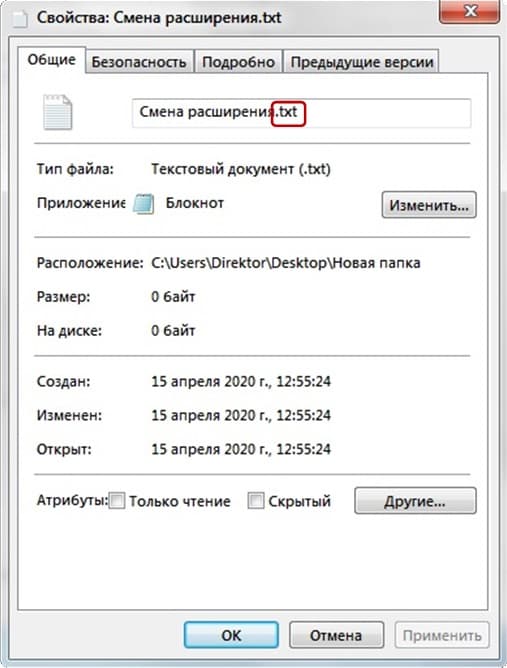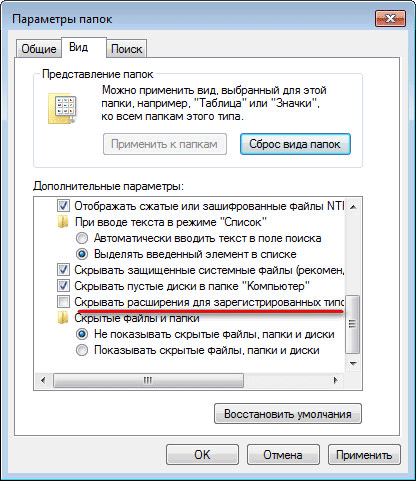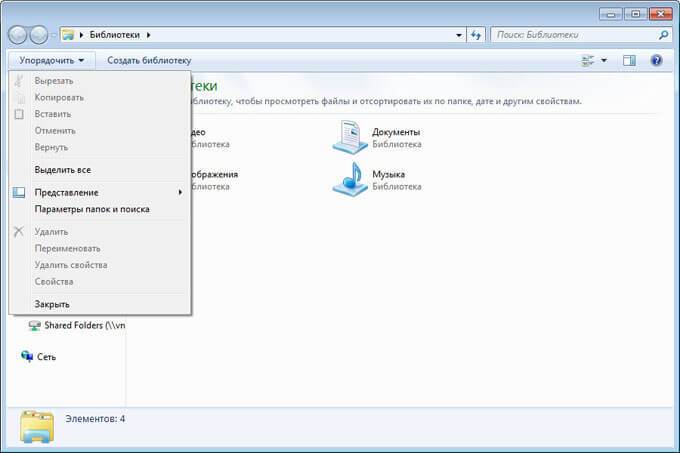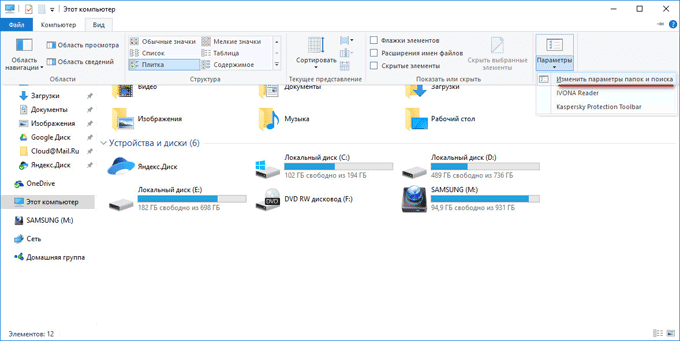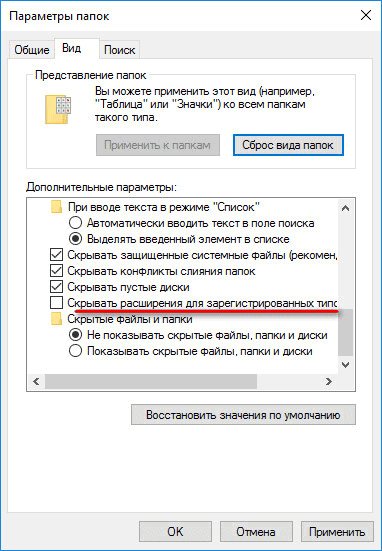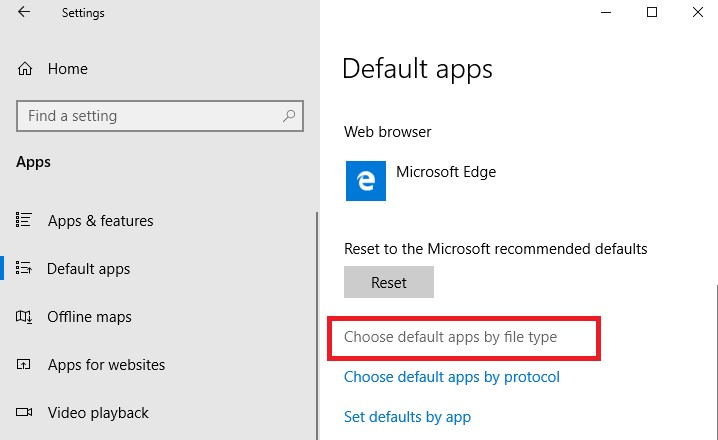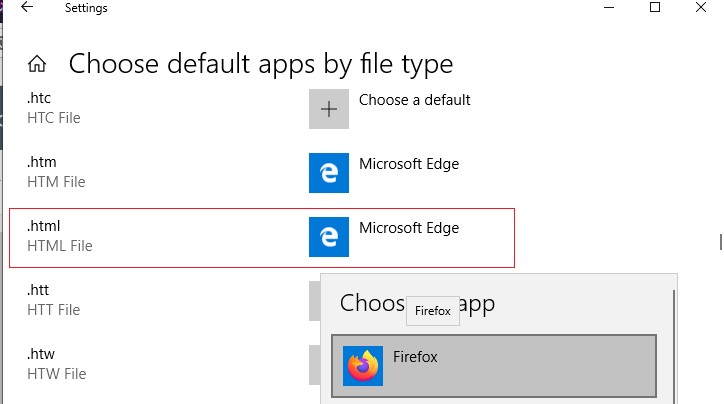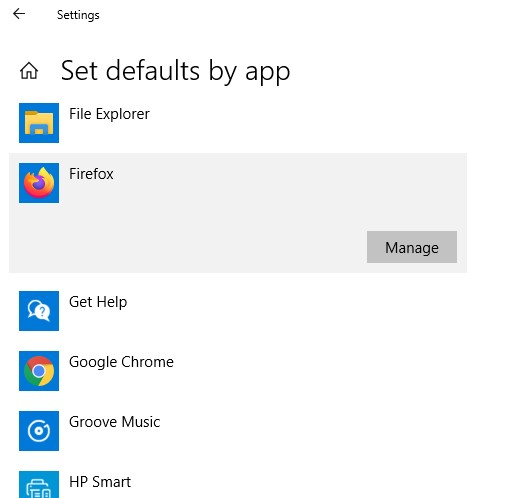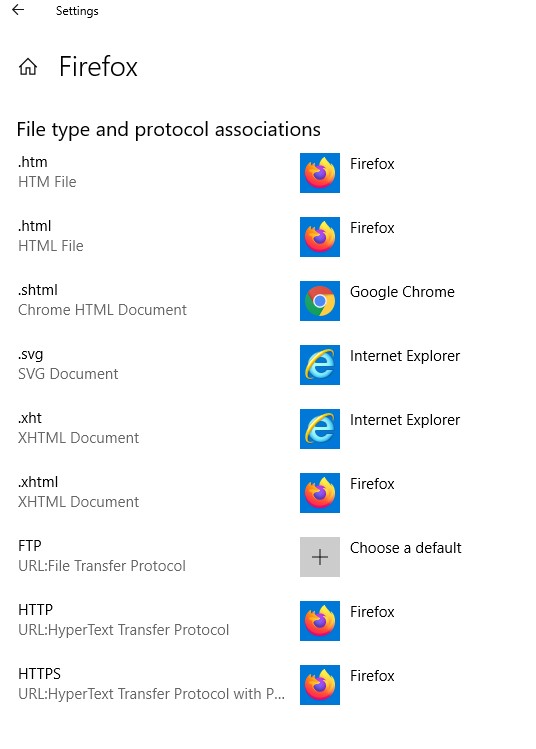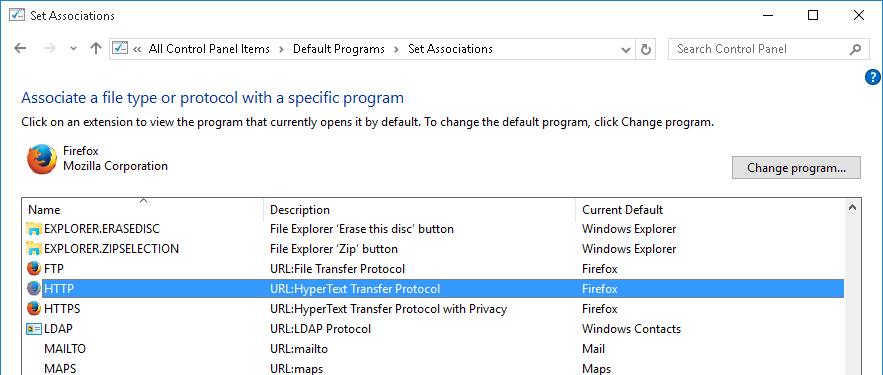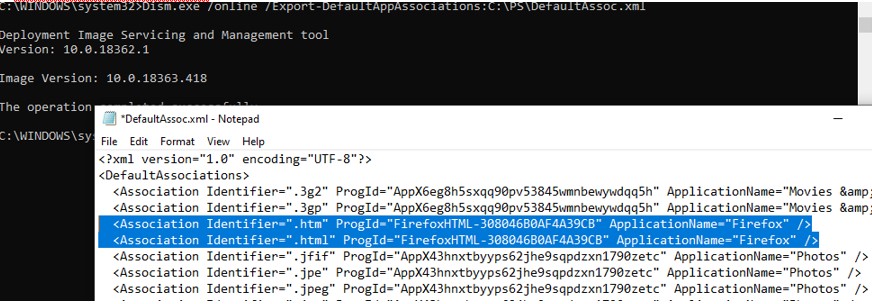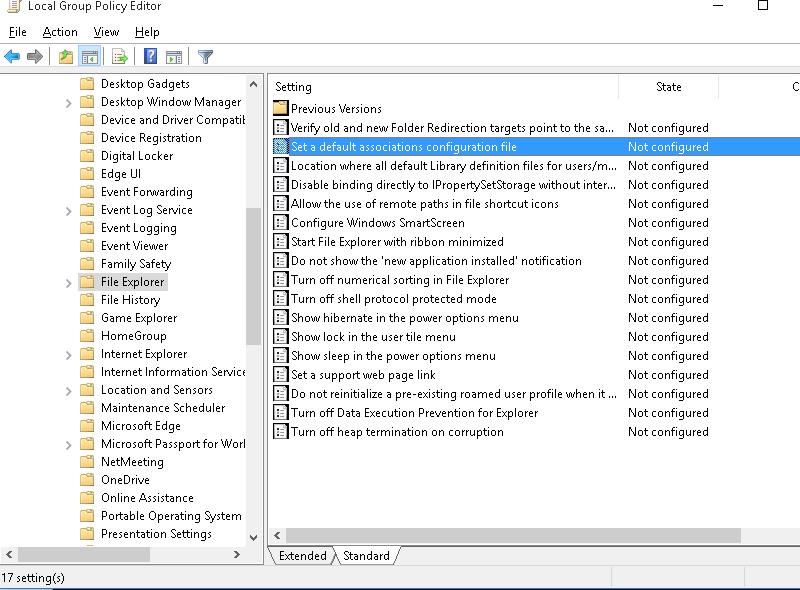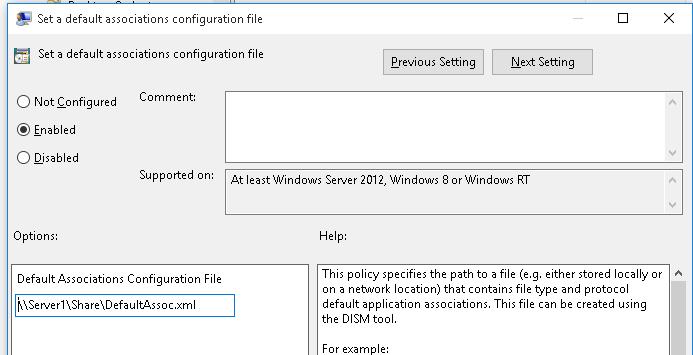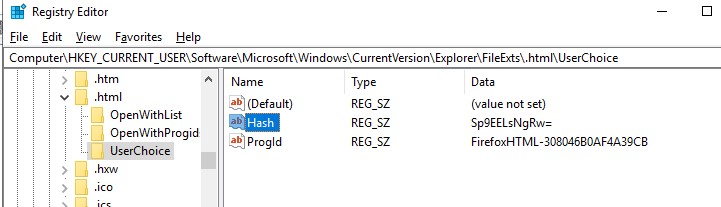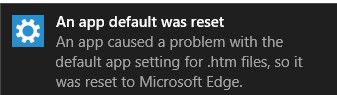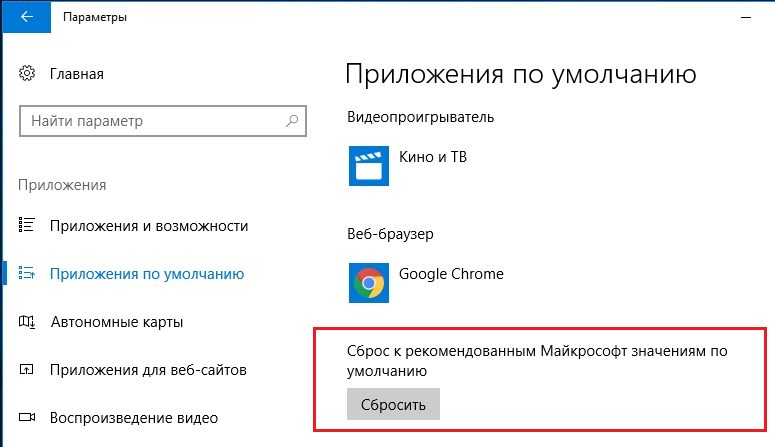- Распространенные расширения имен файлов в Windows
- Расширения файлов Windows. Как открыть и изменить расширения файлов
- Как открыть расширение файлов Windows
- Способ № 1
- Способ № 2
- Как изменить расширения файлов Windows
- Способ № 1
- Способ № 2
- Способ № 3
- Способ № 4
- Файл без расширения
- Как показать расширения файлов в Windows
- Как показать расширение зарегистрированных типов файлов в Windows
- Как показать расширения файлов в Windows 7
- Как показать расширения файлов в Windows 10 и Windows 8
- Выводы статьи
- Настройка ассоциации файлов в Windows 10 вручную и через групповые политки
- Выбор программ по умолчанию в Windows 10
- Экспорт настроек ассоциаций файлов Windows 10 в XML файл
- Перенос ассоциаций файлов и импорт на другом компьютере
- Настройка ассоциаций файлов Windows с помощью групповой политики
- Изменение ассоциации файлов через реестр в Windows 10
- Сброс ассоциаций файлов в Windows 10
Распространенные расширения имен файлов в Windows
Имена файлов в Windows состоять из двух частей, разделенных точкой: первая, имя файла, и вторая, расширение из трех или четырех символов, которое определяет тип файла. Например, в expenses.xlsx первая часть имени файла — expenses, а расширение — xlsx.
Расширения помогают определить компьютеру, в каком приложении был создан файл или в каком приложении его можно открыть, а также какой значок следует использовать для файла. Например, расширение docx сообщает компьютеру, что файл можно открыть в программе Microsoft Word и что при просмотре файла в проводнике для него следует отображать значок Word.
Большинство расширений имен файлов совместимы с более чем одной программой. Можно изменить расширение имени файла, но при этом файл не будет преобразован либо изменен как-либо еще, за исключением изменения имени файла. Дополнительные инструкции по изменению программы для открытия файла см. в разделе Изменение программ по умолчанию в Windows 10.
Если при просмотре файлов в проводнике не отображаются расширения имен файлов, выполните следующие действия.
В поле поиска на панели задач введите слово проводник и в результатах поиска выберите Проводник.
В проводнике в разделе Вид в группе Показать или скрыть установите флажок Расширения имен файлов.
Ниже приведен список распространенных расширений имен и форматов файлов в Windows.
Расширения файлов Windows. Как открыть и изменить расширения файлов
Расширения файлов Windows – своеобразные указатели принадлежности к определённому типу формата. Эти обозначения представлены в виде набора букв и цифр. Обычно они располагаются после имени файла и отделяется от него точкой. Данные обозначения необходимы для того, что бы операционная система могла определить, какого типа данные хранятся в файле и какая программа необходима для корректной работы с ним. Помимо прочего, сам файл может являться программой, на что также укажет расширение имени файла.
Подобное разделение вполне логично. Ведь каждая программа должна работать с предназначенными для неё файлами. Среди самых распространенных форматов:
- аудио (mp3, wav, flac);
- видео (avi, mkv, mpeg);
- исполняемые (exe, msi);
- архивные (rar, zip);
- текстовые (doc, docx, txt, pdf);
- графические (jpeg, bmp, gif, png).
Для рядового пользователя видеть расширение файла не является необходимостью, т.к. операционная система сама подберёт или предложит выбрать из имеющихся вариантов программу, подходящую для работы с этим файлом. Однако периодически возникают обстоятельства, требующие открыть и изменить расширения фалов. Например, некоторые сайты позволяют использовать для загрузки аватарки только графические файлы, имеющие расширение jpeg.
Как открыть расширение файлов Windows
Процесс отображения расширения файлов Windows не требует использования стороннего программного обеспечения. Это стандартная функция, активация которой в зависимости от версии операционной системы, может иметь некоторые отличия. Далее будут рассмотрены 2 способа осуществления данной операции. Первый подходит для Windows с 7 по 10, а второй с 8 по 10 версию.
Способ № 1
Алгоритм данной операции имеет следующий вид:
- На панели задач нажимаем кнопку «Пуск».
- В разделе «Служебные –Windows» выбираем кладку «Панель управления» (для Windows 7, 8, 8.1 «Панель управления» может быть запущена из правой панели меню «Пуск»).
- Далее необходимо выбрать раздел «Параметры Проводника» (Windows10) или «Параметры папок» (Windows 7, 8, 8.1).
- В появившемся окне выбираем кладку «Вид».
- В разделе «Дополнительные параметры» снимаем галочку с пункта «Скрывать расширения для зарегистрированных файлов».
- Нажимаем «Применить» и «ОК».
Отображение расширения файлов через «Параметры Проводника»/«Параметры папок»
После выполнения данной процедуры расширения всех файлов будут отображаться после их имени.
Способ № 2
Для отображения расширения файлов Windows версии 8, 8.1 и 10 существует более простой способ. Алгоритм действий следующий:
- Открыть «Проводник» файлов путём сочетания клавиш «Windows+E».
- Выбрать вкладку «Вид» в ленте главного меню.
- Зайти в раздел «Показать и скрыть».
- Во всплывающем меню поставить галочку рядом с пунктом «Расширение имён файлов».
Как изменить расширения файлов Windows
Проводить данную процедуру стоит очень внимательно, т.к. при выборе неверного формата файл может быть испорчен, а все его данные будут утрачены безвозвратно. Для того, что бы изменить расширения файлов Windows, существует 4 способа.
Способ № 1
Изменение расширения файла предполагает следующие действия:
- Нажать на иконку файла правой кнопкой мыши и во всплывающем меню выбрать раздел «Свойства».
- В появившемся окне найти поле названия файла и заменить расширение (например, с «.txt» на «.doc»).
- Нажать «ОК» для того, что бы сохранить внесённые коррективы.
- В предупредительном сообщении выбрать «Да» для подтверждения операции по смене расширения.
Изменение расширения через «Свойства» файла
Способ № 2
- Нажать на иконку файла правой кнопкой мыши и во всплывающем меню выбрать раздел «Переименовать».
- Ввести необходимое разрешение.
- Нажать «Enter».
- Выбрать в предупредительном сообщении «Да».
Способ № 3
В случае необходимости изменения расширения сразу нескольких файлов Windows можно прибегнуть к следующему алгоритму:
- Вызвать командную строку. В Windows 7, 8, 8.1 зажать клавишу «Shift» и нажать правой кнопки мыши в пустом участке папки с необходимыми файлами. Во всплывшем меню выбирать «Открыть окно команд». В Windows 10 достаточно ввести «cmd» в поле пути файла.
- В командной строке прописать команду «ren», означающую переименование файлов. Далее прописать идентификатор файлов, формат которых необходимо переименовать (например, «*.txt») и значение нового формата (например, «*.doc»).
- Нажать «Enter».
В конечно виде команда должна иметь вид вроде:
Способ № 4
Не всегда смена расширения позволяет программе корректно работать с файлом. Данный показатель определяется его содержимым. При несовместимости возникает необходимость выполнить конвертацию. Для этого существует множество программ, найти которые не составляет труда в интернете.
Файл без расширения
Подобное встречается не часто, однако, всё же есть вероятность столкнуться с файлом, не имеющим расширения. Прежде чем начать пытаться понять, что это за файл, откуда он взялся и каково его предназначение, стоит убедиться, что в операционной системе включена функция отображения расширения. Возможно, что именно её отключение вызвало подобное заблуждение.
Если же отображение активировано, то более чем вероятно, что файл попадает под одну из следующих категорий:
- Потерявший разрешение. Подобное происходит вследствие безграмотных манипуляций пользователя.
- Системный. Он не то что бы не имеет расширения, просто данный формат не предназначен для просмотра рядовым пользователем.
- Созданный без расширения файл.
У Windows не предусмотрена функция для реализации последнего пункта. Однако она легко обходится несколькими путями.
- Через командную строку. Осуществляется путём ввода команды «copy con>file» либо «1 >> c:\file», где file – название нашего документа.
- Через проводник. Нажатием правой кнопки мыши создаётся любой документ и, редактируется его имя, удаляя расширение.
- Через блокнот. Открыв приложение, сохраняется файл, при выборе «Все файлы» в графе определения типа.
Понимание расширения файлов Windows позволяет осуществлять корректную работу программ с ними. Знание форматов, а также умение открыть и изменить расширение файлов позволяет не допустить ошибок приводящих к полной утрате данных.
Как показать расширения файлов в Windows
В операционной системе Windows, при настройках по умолчанию, скрыты расширения для зарегистрированных типов файлов. Поэтому часто возникает необходимость узнать, какое расширение имеет файл.
В Windows не отображаются зарегистрированные типы файлов, пользователь видит только название файла. Это большинство типов файлов в операционной системе.
Для того, чтобы получить информацию о том, какое расширение имеет данный файл в Windows, необходимо кликнуть по файлу правой кнопкой мыши. В контекстном меню нужно выбрать «Свойства». В открывшемся окне «Свойства», во вкладке «Общие» пользователь увидит тип файла.
Иконки некоторых файлов в Windows могут быть похожи друг на друга, поэтому включить показ отображения типов файлов имеет смысл по двум причинам: для удобства и в целях безопасности.
Многие антивирусы рекомендуют отображать расширения файлов в целях большей безопасности, так как вирусы могут использовать иконки безобидных файлов. Пользователь видит знакомый тип файла, запускает его, а этот файл имеет совсем другое расширение.
Например, в интернете часто встречаются файлы с расширением «.torrent» и «torrent.exe». Внешне иконки очень похожи. Поэтому, после запуска такого файла, неопытный пользователь рискует скачать на свой компьютер совсем не то, что собирался скачать (фильм, игру, программу и т. д.). Если бы расширения файлов отображались в системе, то сразу было бы видно, что файл с расширением «.exe» маскируется под другой тип файла.
Включить показ отображения расширений файлов в операционной системе можно с помощью нескольких способов: первый способ универсальный для Windows 7, Windows 8, Windows 8.1, Windows 10, второй способ работает отдельно в Windows 7 и отдельно в Windows 10, Windows 8.1, Windows 8.
Как показать расширение зарегистрированных типов файлов в Windows
Давайте посмотрим, как можно включить отображение расширений файлов в операционной системе Windows универсальным способом. Все действия аналогичны в Windows 7 или Windows 8. В Windows 10 порядок действий не отличается, там только другое название у параметра настроек.
Войдите в «Панель управления» (режим просмотра «мелкие значки»), выберите «Параметры папок». В Windows 10 в «Панели управления» настройка называется «Параметры Проводника», в остальном все аналогично.
В окне «Параметры папок» откройте вкладку «Вид». Снимите галку напротив пункта «Скрывать расширения для зарегистрированных типов файлов». Затем нажмите на кнопку «ОК».
После этого, в операционной системе Windows 7, Windows 8, Windows 8.1, Windows 10 будут видны расширения файлов всех типов.
Как показать расширения файлов в Windows 7
Другим способом в Windows 7 можно войти в параметры папок из окна Проводника. Откройте Проводник, нажмите на «Упорядочить», в контекстном меню выберите пункт «Параметры папок и поиска».
Далее выполните аналогичные действия, описанные выше, в папке «Параметры папок». После применения настройки, пользователь будет видеть расширения файлов в операционной системе.
Как показать расширения файлов в Windows 10 и Windows 8
В операционных системах Windows 10 и Windows 8 можно быстро перейти к настройкам вида папок из окна Проводника. В Проводнике перейдите во вкладку «Вид», нажмите на кнопку «Параметры», а затем на «Изменить параметры папок и поиска».
В окне «Параметры папок» снимите флажок напротив пункта «Скрывать расширения для зарегистрированных типов файлов». Для подтверждения изменения настройки, нажмите на кнопку «ОК».
Теперь у всех файлов в Windows 10 или в Windows 8.1 будет видимое расширение файла.
Выводы статьи
При настройках по умолчанию в Windows скрыты расширения для зарегистрированных типов файлов. Пользователь может включить отображение расширений файлов в операционной системе Windows несколькими способами.
Настройка ассоциации файлов в Windows 10 вручную и через групповые политки
В этой статье мы рассмотрим, как ассоциировать разные расширения файлов с программами в Windows 10 и Windows Server 2019/2016/2012R2. В качестве примера мы покажем, как в Windows 10 назначать программу по-умолчанию для открытия html файлов, импортировать эти настройки в xml файл и распространить полученный файл с параметрами сопоставления файлов на другие компьютеры вручную или с помощью групповых политик.
Главное отличие Windows 10 от предыдущих версий ОС — теперь нельзя назначить файловые ассоциации через реестр или функционал Group Policy Preferences Open With. Зато появилась новая возможность выгрузить текущие настройки файловых ассоциация с “эталонного” компьютера в xml файл и использовать данный файл для изменения настроек сопоставления расширений файлов на других компьютерах. Также вы можете экспортировать файл с настройками ассоциаций файлов в стандартный образ системы, который разворачивается на клиентах в вашей сети (вручную, через WDS или SCCM).
Выбор программ по умолчанию в Windows 10
Предположим, вы хотите использовать браузер Firefox для открытия html файлов на всех компьютерах домена. Т.е. вы хотите создать ассоциацию этого расширения файлов с приложением.
Для этого нам понадобится эталонный компьютер с Windows 10 (в этом примере используется актуальный билд 1909) и установленным браузером Firefox. Чтобы вручную создать сопоставление расширения файла с программой, откройте панель Settings -> Default Apps и нажмите кнопку Choose default apps by file type.
Найдите в списке расширений файла .html и с помощью кнопки Choose a default смените программу по-умолчанию для открытия html файлов с Edge на Firefox.
Можно автоматически ассоциировать определенную программу с типами файлов, для которых она зарегистрирована. Для этого в разделе Default Apps выберите Set default by apps, найдите в списке нужную программу и нажмите кнопку Manage.
В открывшемся списке будет присутствовать список поддерживаемых приложением типов файлов. Выберите расширения файлов, которые должны открываться с помощью Firefox.
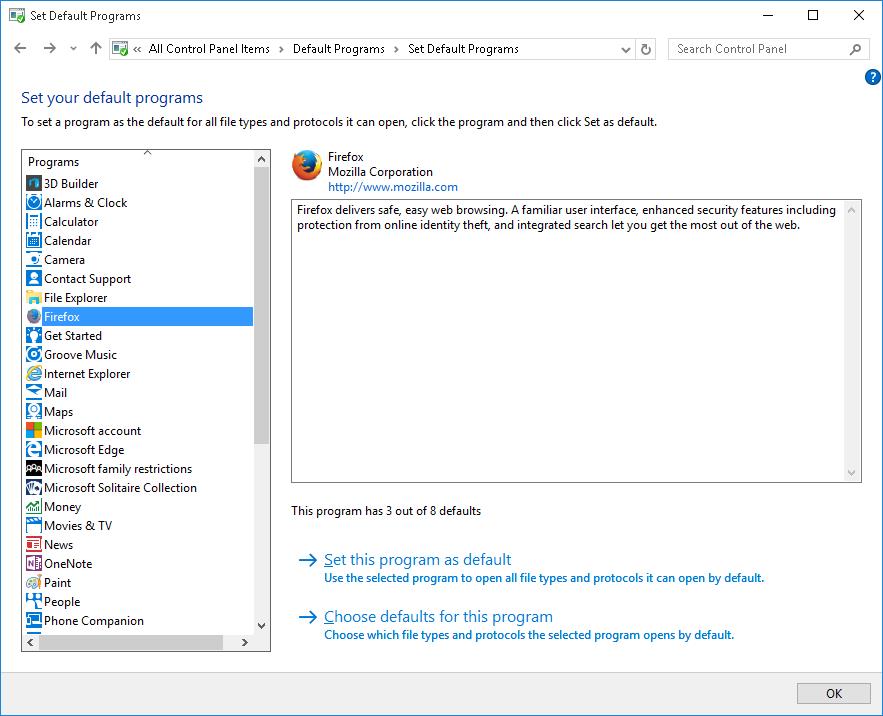
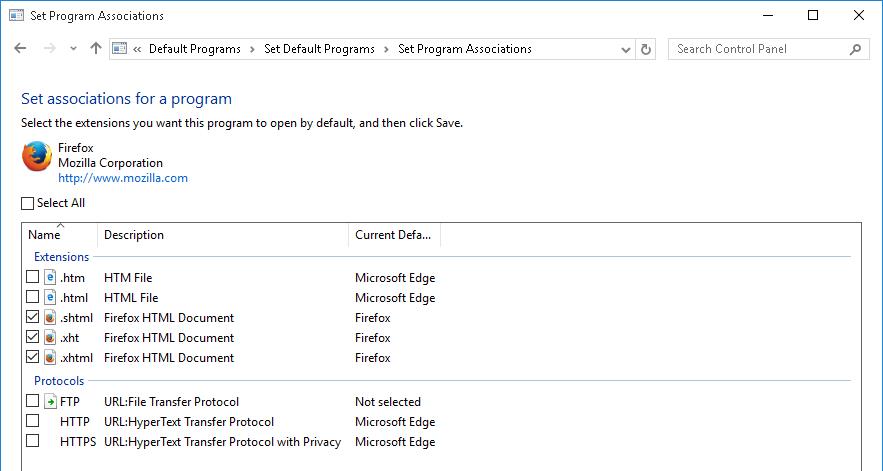
Экспорт настроек ассоциаций файлов Windows 10 в XML файл
Текущие настройки ассоциаций файлов с программами в профиле текущего пользователя на компьютере можно экспортировать в файл .XML с помощью DISM:
Dism.exe /online /Export-DefaultAppAssociations:C:\PS\DefaultAssoc.xml
Команда сохранит в XML файл все настроенных у вас сопоставлений программ. Вы можете открыть файл DefaultAssoc.xml в любом текстовом редакторе, и посмотреть полный список настроек. Если вы хотите использовать только часть ассоциаций из этого списка (чтобы не переопределять имеющиеся настройки для остальных расширений файлов на других компьютерах), можно вручную отредактировать XML файл. Оставьте только строки с нужными вам расширениями файлов. К примеру, оставьте только строки для расширений .htm и .html. Должен получиться примерно такой XML-файл:
Перенос ассоциаций файлов и импорт на другом компьютере
Полученный XML файл можно импортировать в образ Windows 10 на другом компьютере с помощью DISM в режиме онлайн:
Dism.exe /Online /Import-DefaultAppAssociations:C:\PS\DefaultAssoc.xml
Если вы отредактировали XML файл и импортируете его через DISM, в некоторых билдах Windows 10 вы можете столкнуться с множественными ошибками “App default reset notification” при первом входе. Microsoft не рекомендует вручную редактировать этот XML файл.
Также можно импортировать параметры ассоциаций в офлайн образ Windows в wim файле. Сначала нужно смонтировать образ:
Dism /Mount-Image /ImageFile:C:\mnt\images\install.wim /MountDir:C:\mnt\offline
А затем импортировать xml файл:
Dism.exe /Image:C:\mnt\offline /Import-DefaultAppAssociations:\\Server1\Share\DefaultAssoc.xml
Dism.exe /Image:C:\mnt\offline /Get-DefaultAppAssociations
Настройка ассоциаций файлов Windows с помощью групповой политики
В Windows 10/8.1 появился новый параметр групповых политик, позволяющий применить xml файл с настройками ассоциаций файлов ко всем текущим пользователям компьютера.
Данная политика с именем Set a default associations configuration file (Задать файл конфигурации сопоставлений по умолчанию) находится в разделе Computer Configuration -> Administrative Templates -> Windows Components -> File Explorer.
Включите политику и укажите UNC путь к вашему xml файлу. Его можно разместить на общедоступном файловом сервере, в каталоге SYSVOL на контроллере домена, или предварительно скопировать на компьютеры с помощью GPP/ SCCM.
Новые настройки сопоставлений будут применены ко всем пользователям компьютера после следующего входа.
Т.к. Windows 10 отслеживает настройки файловых ассоциаций, при первой попытке открыть HTML файл может появится окно с подтверждением использования Firefox как программы по–умолчанию для открытия этого типа файлов (запрос появляется только один раз). Такой запрос будет всегда появляться также после установки нового приложения, которое регистрируется для открытия существующего типа файлов или протоколов. Можно скрыть данные уведомления, включив в этом же разделе GPO политику Do not show the ‘new application installed‘ notification (Не показывать уведомление “установлено новое приложение”).
Изменение ассоциации файлов через реестр в Windows 10
Как мы уже говорили выше, в Windows 10 изменился подход к изменению настроек ассоциации файлов. В предыдущей секции мы показали, как настроить ассоциацию .html файла с браузером Firefox через XML файл и групповую политику. Теперь посмотрим, как это выглядит в реестре.
Запустите редактор regedit.exe и перейдите в ветку Computer\HKEY_CURRENT_USER\Software\Microsoft\Windows\CurrentVersion\ Explorer\FileExts\.html\UserChoice.
Обратите внимание, что в данной ветке с настройками ассоциация для расширения html есть два параметра:
- ProgId – идентификатор зарегистрированной программы для открытия этого типа файлов, которое указано в XML файле. Если вместо имени приложения указан длинный идентификатора, значит назначена ассоциация файла с современным приложением UWP/Metro. Проверьте, что оно не удалено из вашего образа Windows 10;
- Hash – хеш, который генерируется автоматически для валидации настройки сопоставления типа файлов с программой. Наличие этого хэша, гарантирует, что именно пользователь или администратор (через GPO) настроил данное сопоставление. Этот механизм нужен для защиты пользователей от вредоносных программ, которые могут подменить ассоциации файлов без его ведома.
Если вы попробуете руками изменить значение ProgId и назначить другую программу, значение Hash перестанет быть валидным. В этом случае Windows 10 автоматически сбрасит настройки ассоциации файла к значению по-умолчанию. В этом случае пользователь увидит уведомление:
Соотвественно, в Windows 10 не сможете настроить сопоставление файлов через реестр, как это работало в Windows 7.
Сброс ассоциаций файлов в Windows 10
С помощью следующей команды можно сбросить импортированные ранее настройки ассоциаций файлов в Windows:
Dism.exe /Online /Remove-DefaultAppAssociations
После выполнения данной команды, все новые пользователи системы будут загружаться со стандартными настройками ассоциаций (на имеющиеся профили пользователей системы такой сброс не действует).
Чтобы сбросить на стандартные ассоциации файлов, настроенные пользователем вручную, нужно в панели Параметры -> Система -> Приложения по умолчанию (Default Apps) нажать на кнопку Сброс (Reset).
При этом все ассоциации файлов вернутся к состоянию чистой Windows 10.
А не подскажете как изменять ассоциации для уже существующего пользователя? Это более реальный вариант работы. Установили политикой программу — назначили по умолчанию
Назначьте файл с ассоциациями через групповые политики, в этом случае настройки будут применены для существующих пользователей.
Для домашнего компа не применимо, в GP написано что компьютер должен быть подключен к домену для применение этой настройки, и соответственно после перезагрузки ассоциации из файла не применяются.
У меня почему то нет параметра Set a default associations configuration file
Что нужно сделать чтобы он появился?
У меня PDC контроллер на 2012 а остальные на 2008
Захожу в редактор ГПО на 2012 серваке как и пологается.
Статья не актуальная, во всяком случае на сегодняшний день для Windows 10 1709 16299.334
Команда не отрабатывает: Dism.exe /online /Export-DefaultAppAssociations:C:\PS\DefaultAssoc.xml
Вываливает ошибку:
Cистема DISM
Версия: 10.0.16299.15
Версия образа: 10.0.16299.334
Ошибка: 0x80004002
Не удалось экспортировать текущие сопоставления пользователя в файл c:\Users\admin\Downloads\ass.xml.
Дополнительные сведения см. в справке.
Файл журнала DISM находится по адресу C:\Windows\Logs\DISM\dism.log
В журнале не совсем понятно что не нравится системе:
2018-03-30 16:04:28, Info DISM PID=1744 TID=556 Scratch directory set to ‘C:\Users\admin\AppData\Local\Temp\’. — CDISMManager::put_ScratchDir
2018-03-30 16:04:28, Info DISM PID=1744 TID=556 DismCore.dll version: 10.0.16299.15 — CDISMManager::FinalConstruct
2018-03-30 16:04:28, Info DISM Initialized Panther logging at C:\Windows\Logs\DISM\dism.log
2018-03-30 16:04:28, Info DISM PID=1744 TID=556 Successfully loaded the ImageSession at «C:\Windows\system32\Dism» — CDISMManager::LoadLocalImageSession
2018-03-30 16:04:28, Info DISM Initialized Panther logging at C:\Windows\Logs\DISM\dism.log
2018-03-30 16:04:28, Info DISM DISM Provider Store: PID=1744 TID=556 Found and Initialized the DISM Logger. — CDISMProviderStore::Internal_InitializeLogger
2018-03-30 16:04:28, Info DISM DISM Provider Store: PID=1744 TID=556 Failed to get and initialize the PE Provider. Continuing by assuming that it is not a WinPE image. — CDISMProviderStore::Final_OnConnect
2018-03-30 16:04:28, Info DISM DISM Provider Store: PID=1744 TID=556 Finished initializing the Provider Map. — CDISMProviderStore::Final_OnConnect
2018-03-30 16:04:28, Info DISM Initialized Panther logging at C:\Windows\Logs\DISM\dism.log
2018-03-30 16:04:28, Info DISM DISM Manager: PID=1744 TID=556 Successfully created the local image session and provider store. — CDISMManager::CreateLocalImageSession
2018-03-30 16:04:28, Info DISM DISM.EXE:
2018-03-30 16:04:28, Info DISM DISM.EXE:
2018-03-30 16:04:28, Info DISM DISM.EXE:
2018-03-30 16:04:28, Info DISM DISM.EXE: Host machine information: OS Version=10.0.16299, Running architecture=amd64, Number of processors=4
2018-03-30 16:04:28, Info DISM DISM.EXE: Dism.exe version: 10.0.16299.15
2018-03-30 16:04:28, Info DISM DISM.EXE: Executing command line: «C:\Windows\system32\Dism.exe» /online /Export-DefaultAppAssociations:c:\Users\admin\Downloads\ass.xml
2018-03-30 16:04:28, Info DISM DISM Provider Store: PID=1744 TID=556 Connecting to the provider located at C:\Windows\system32\Dism\FolderProvider.dll. — CDISMProviderStore::Internal_LoadProvider
2018-03-30 16:04:28, Info DISM DISM Manager: PID=1744 TID=556 physical location path: C:\ — CDISMManager::CreateImageSession
2018-03-30 16:04:28, Info DISM DISM Manager: PID=1744 TID=556 Event name for current DISM session is Global\
2018-03-30 16:04:28, Info DISM DISM Manager: PID=1744 TID=556 Create session event 0x1c4 for current DISM session and event name is Global\
2018-03-30 16:04:28, Info DISM DISM Manager: PID=1744 TID=556 Copying DISM from «C:\Windows\System32\Dism» — CDISMManager::CreateImageSessionFromLocation
2018-03-30 16:04:29, Info DISM DISM Manager: PID=1744 TID=556 Successfully loaded the ImageSession at «C:\Users\admin\AppData\Local\Temp\9D430592-03F6-4FD9-A4F9-3177E76D78CC» — CDISMManager::LoadRemoteImageSession
2018-03-30 16:04:29, Info DISM DISM Image Session: PID=4464 TID=2068 Instantiating the Provider Store. — CDISMImageSession::get_ProviderStore
2018-03-30 16:04:29, Info DISM DISM Provider Store: PID=4464 TID=2068 Initializing a provider store for the IMAGE session type. — CDISMProviderStore::Final_OnConnect
2018-03-30 16:04:29, Info DISM DISM Provider Store: PID=4464 TID=2068 Connecting to the provider located at C:\Users\admin\AppData\Local\Temp\9D430592-03F6-4FD9-A4F9-3177E76D78CC\OSProvider.dll. — CDISMProviderStore::Internal_LoadProvider
2018-03-30 16:04:29, Info DISM DISM OS Provider: PID=4464 TID=2068 Defaulting SystemPath to C:\ — CDISMOSServiceManager::Final_OnConnect
2018-03-30 16:04:29, Info DISM DISM OS Provider: PID=4464 TID=2068 Defaulting Windows folder to C:\Windows — CDISMOSServiceManager::Final_OnConnect
2018-03-30 16:04:29, Info DISM DISM OS Provider: PID=4464 TID=2068 Host OS verion is 10.0 — CDISMOSServiceManager::SetDllSearchPath
2018-03-30 16:04:29, Warning DISM DISM OS Provider: PID=4464 TID=2068 Unable to set the DLL search path to the servicing stack folder. C:\Windows may not point to a valid Windows folder. — CDISMOSServiceManager::Final_OnConnect
2018-03-30 16:04:29, Info DISM DISM Provider Store: PID=4464 TID=2068 Attempting to initialize the logger from the Image Session. — CDISMProviderStore::Final_OnConnect
2018-03-30 16:04:29, Info DISM DISM Provider Store: PID=4464 TID=2068 Connecting to the provider located at C:\Users\admin\AppData\Local\Temp\9D430592-03F6-4FD9-A4F9-3177E76D78CC\LogProvider.dll. — CDISMProviderStore::Internal_LoadProvider
2018-03-30 16:04:29, Info DISM Initialized Panther logging at C:\Windows\Logs\DISM\dism.log
2018-03-30 16:04:29, Info DISM DISM Provider Store: PID=4464 TID=2068 Found and Initialized the DISM Logger. — CDISMProviderStore::Internal_InitializeLogger
2018-03-30 16:04:29, Warning DISM DISM Provider Store: PID=4464 TID=2068 Failed to load the provider: C:\Users\admin\AppData\Local\Temp\9D430592-03F6-4FD9-A4F9-3177E76D78CC\PEProvider.dll. — CDISMProviderStore::Internal_GetProvider(hr:0x8007007e)
2018-03-30 16:04:29, Info DISM DISM Provider Store: PID=4464 TID=2068 Failed to get and initialize the PE Provider. Continuing by assuming that it is not a WinPE image. — CDISMProviderStore::Final_OnConnect
2018-03-30 16:04:29, Info DISM DISM Provider Store: PID=4464 TID=2068 Finished initializing the Provider Map. — CDISMProviderStore::Final_OnConnect
2018-03-30 16:04:29, Info DISM Initialized Panther logging at C:\Windows\Logs\DISM\dism.log
2018-03-30 16:04:29, Info DISM Initialized Panther logging at C:\Windows\Logs\DISM\dism.log
2018-03-30 16:04:29, Info DISM DISM Manager: PID=1744 TID=556 Image session successfully loaded from the temporary location: C:\Users\admin\AppData\Local\Temp\9D430592-03F6-4FD9-A4F9-3177E76D78CC — CDISMManager::CreateImageSession
2018-03-30 16:04:29, Info DISM DISM.EXE: Target image information: OS Version=10.0.16299.334, Image architecture=amd64
2018-03-30 16:04:29, Info DISM DISM.EXE: Image session version: 10.0.16299.15
2018-03-30 16:04:29, Info DISM DISM Provider Store: PID=4464 TID=2068 Getting the collection of providers from an image provider store type. — CDISMProviderStore::GetProviderCollection
2018-03-30 16:04:29, Info DISM DISM Provider Store: PID=4464 TID=2068 Connecting to the provider located at C:\Users\admin\AppData\Local\Temp\9D430592-03F6-4FD9-A4F9-3177E76D78CC\CbsProvider.dll. — CDISMProviderStore::Internal_LoadProvider
2018-03-30 16:04:29, Info DISM DISM Provider Store: PID=4464 TID=2068 Encountered a servicing provider, performing additional servicing initializations. — CDISMProviderStore::Internal_LoadProvider
2018-03-30 16:04:30, Info DISM DISM Package Manager: PID=4464 TID=2068 Finished initializing the CbsConUI Handler. — CCbsConUIHandler::Initialize
2018-03-30 16:04:30, Info DISM DISM Package Manager: PID=4464 TID=2068 CBS is being initialized for online use. More information about CBS actions can be located at: %windir%\logs\cbs\cbs.log — CDISMPackageManager::Initialize
2018-03-30 16:04:30, Info DISM DISM Package Manager: PID=4464 TID=2068 Loaded servicing stack for online use only. — CDISMPackageManager::CreateCbsSession
2018-03-30 16:04:30, Info DISM DISM Provider Store: PID=4464 TID=2068 Connecting to the provider located at C:\Users\admin\AppData\Local\Temp\9D430592-03F6-4FD9-A4F9-3177E76D78CC\MsiProvider.dll. — CDISMProviderStore::Internal_LoadProvider
2018-03-30 16:04:30, Info DISM DISM Provider Store: PID=4464 TID=2068 Encountered a servicing provider, performing additional servicing initializations. — CDISMProviderStore::Internal_LoadProvider
2018-03-30 16:04:30, Info DISM DISM Provider Store: PID=4464 TID=2068 Connecting to the provider located at C:\Users\admin\AppData\Local\Temp\9D430592-03F6-4FD9-A4F9-3177E76D78CC\IntlProvider.dll. — CDISMProviderStore::Internal_LoadProvider
2018-03-30 16:04:30, Info DISM DISM Provider Store: PID=4464 TID=2068 Encountered a servicing provider, performing additional servicing initializations. — CDISMProviderStore::Internal_LoadProvider
2018-03-30 16:04:30, Info DISM DISM Provider Store: PID=4464 TID=2068 Connecting to the provider located at C:\Users\admin\AppData\Local\Temp\9D430592-03F6-4FD9-A4F9-3177E76D78CC\IBSProvider.dll. — CDISMProviderStore::Internal_LoadProvider
2018-03-30 16:04:30, Info DISM DISM Provider Store: PID=4464 TID=2068 Encountered a servicing provider, performing additional servicing initializations. — CDISMProviderStore::Internal_LoadProvider
2018-03-30 16:04:30, Info DISM DISM Provider Store: PID=4464 TID=2068 Connecting to the provider located at C:\Users\admin\AppData\Local\Temp\9D430592-03F6-4FD9-A4F9-3177E76D78CC\DmiProvider.dll. — CDISMProviderStore::Internal_LoadProvider
2018-03-30 16:04:30, Info DISM DISM Provider Store: PID=4464 TID=2068 Encountered a servicing provider, performing additional servicing initializations. — CDISMProviderStore::Internal_LoadProvider
2018-03-30 16:04:30, Info DISM DISM Driver Manager: PID=4464 TID=2068 Further logs for driver related operations can be found in the target operating system at %WINDIR%\inf\setupapi.offline.log — CDriverManager::Initialize
2018-03-30 16:04:30, Info DISM DISM Provider Store: PID=4464 TID=2068 Connecting to the provider located at C:\Users\admin\AppData\Local\Temp\9D430592-03F6-4FD9-A4F9-3177E76D78CC\UnattendProvider.dll. — CDISMProviderStore::Internal_LoadProvider
2018-03-30 16:04:30, Info DISM DISM Provider Store: PID=4464 TID=2068 Encountered a servicing provider, performing additional servicing initializations. — CDISMProviderStore::Internal_LoadProvider
2018-03-30 16:04:30, Info DISM DISM Provider Store: PID=4464 TID=2068 Connecting to the provider located at C:\Users\admin\AppData\Local\Temp\9D430592-03F6-4FD9-A4F9-3177E76D78CC\SmiProvider.dll. — CDISMProviderStore::Internal_LoadProvider
2018-03-30 16:04:30, Info DISM DISM Provider Store: PID=4464 TID=2068 Encountered a servicing provider, performing additional servicing initializations. — CDISMProviderStore::Internal_LoadProvider
2018-03-30 16:04:30, Warning DISM DISM Provider Store: PID=4464 TID=2068 Failed to load the provider: C:\Users\admin\AppData\Local\Temp\9D430592-03F6-4FD9-A4F9-3177E76D78CC\EmbeddedProvider.dll. — CDISMProviderStore::Internal_GetProvider(hr:0x8007007e)
2018-03-30 16:04:31, Info DISM DISM Provider Store: PID=4464 TID=2068 Connecting to the provider located at C:\Users\admin\AppData\Local\Temp\9D430592-03F6-4FD9-A4F9-3177E76D78CC\AppxProvider.dll. — CDISMProviderStore::Internal_LoadProvider
2018-03-30 16:04:31, Info DISM DISM Provider Store: PID=4464 TID=2068 Encountered a servicing provider, performing additional servicing initializations. — CDISMProviderStore::Internal_LoadProvider
2018-03-30 16:04:31, Info DISM DISM Provider Store: PID=4464 TID=2068 Connecting to the provider located at C:\Users\admin\AppData\Local\Temp\9D430592-03F6-4FD9-A4F9-3177E76D78CC\ProvProvider.dll. — CDISMProviderStore::Internal_LoadProvider
2018-03-30 16:04:31, Info DISM DISM Provider Store: PID=4464 TID=2068 Encountered a servicing provider, performing additional servicing initializations. — CDISMProviderStore::Internal_LoadProvider
2018-03-30 16:04:31, Info DISM DISM Provider Store: PID=4464 TID=2068 Connecting to the provider located at C:\Users\admin\AppData\Local\Temp\9D430592-03F6-4FD9-A4F9-3177E76D78CC\AssocProvider.dll. — CDISMProviderStore::Internal_LoadProvider
2018-03-30 16:04:31, Info DISM DISM Provider Store: PID=4464 TID=2068 Encountered a servicing provider, performing additional servicing initializations. — CDISMProviderStore::Internal_LoadProvider
2018-03-30 16:04:31, Info DISM DISM Provider Store: PID=4464 TID=2068 Connecting to the provider located at C:\Users\admin\AppData\Local\Temp\9D430592-03F6-4FD9-A4F9-3177E76D78CC\GenericProvider.dll. — CDISMProviderStore::Internal_LoadProvider
2018-03-30 16:04:31, Info DISM DISM Provider Store: PID=4464 TID=2068 Encountered a servicing provider, performing additional servicing initializations. — CDISMProviderStore::Internal_LoadProvider
2018-03-30 16:04:31, Info DISM DISM Provider Store: PID=4464 TID=2068 Connecting to the provider located at C:\Users\admin\AppData\Local\Temp\9D430592-03F6-4FD9-A4F9-3177E76D78CC\OfflineSetupProvider.dll. — CDISMProviderStore::Internal_LoadProvider
2018-03-30 16:04:31, Info DISM DISM Provider Store: PID=4464 TID=2068 Encountered a servicing provider, performing additional servicing initializations. — CDISMProviderStore::Internal_LoadProvider
2018-03-30 16:04:31, Info DISM DISM Provider Store: PID=4464 TID=2068 Connecting to the provider located at C:\Users\admin\AppData\Local\Temp\9D430592-03F6-4FD9-A4F9-3177E76D78CC\SysprepProvider.dll. — CDISMProviderStore::Internal_LoadProvider
2018-03-30 16:04:31, Info DISM DISM Provider Store: PID=4464 TID=2068 Encountered a servicing provider, performing additional servicing initializations. — CDISMProviderStore::Internal_LoadProvider
2018-03-30 16:04:31, Info DISM DISM Provider Store: PID=4464 TID=2068 Connecting to the provider located at C:\Users\admin\AppData\Local\Temp\9D430592-03F6-4FD9-A4F9-3177E76D78CC\TransmogProvider.dll. — CDISMProviderStore::Internal_LoadProvider
2018-03-30 16:04:31, Info DISM DISM Provider Store: PID=4464 TID=2068 Encountered a servicing provider, performing additional servicing initializations. — CDISMProviderStore::Internal_LoadProvider
2018-03-30 16:04:31, Info DISM DISM Transmog Provider: PID=4464 TID=2068 Current image session is [ONLINE] — CTransmogManager::GetMode
2018-03-30 16:04:31, Info DISM DISM Transmog Provider: PID=4464 TID=2068 Audit Mode: [No] — CTransmogManager::Initialize
2018-03-30 16:04:31, Info DISM DISM Transmog Provider: PID=4464 TID=2068 GetProductType: ProductType = [WinNT] — CTransmogManager::GetProductType
2018-03-30 16:04:31, Info DISM DISM Transmog Provider: PID=4464 TID=2068 Product Type: [WinNT] — CTransmogManager::Initialize
2018-03-30 16:04:31, Info DISM DISM Transmog Provider: PID=4464 TID=2068 Product Type ServerNT : [No] — CTransmogManager::Initialize
2018-03-30 16:04:31, Info DISM DISM.EXE: Got the collection of providers. Now enumerating them to build the command table.
2018-03-30 16:04:31, Info DISM DISM.EXE: Attempting to add the commands from provider: DISM Log Provider
2018-03-30 16:04:31, Info DISM DISM.EXE: Attempting to add the commands from provider: OSServices
2018-03-30 16:04:31, Info DISM DISM.EXE: Attempting to add the commands from provider: DISM Package Manager
2018-03-30 16:04:31, Info DISM DISM.EXE: Succesfully registered commands for the provider: DISM Package Manager.
2018-03-30 16:04:31, Info DISM DISM.EXE: Attempting to add the commands from provider: MsiManager
2018-03-30 16:04:31, Info DISM DISM.EXE: Succesfully registered commands for the provider: MsiManager.
2018-03-30 16:04:31, Info DISM DISM.EXE: Attempting to add the commands from provider: IntlManager
2018-03-30 16:04:31, Info DISM DISM.EXE: Succesfully registered commands for the provider: IntlManager.
2018-03-30 16:04:31, Info DISM DISM.EXE: Attempting to add the commands from provider: IBSManager
2018-03-30 16:04:31, Info DISM DISM.EXE: Attempting to add the commands from provider: DriverManager
2018-03-30 16:04:31, Info DISM DISM.EXE: Succesfully registered commands for the provider: DriverManager.
2018-03-30 16:04:31, Info DISM DISM.EXE: Attempting to add the commands from provider: DISM Unattend Manager
2018-03-30 16:04:31, Info DISM DISM.EXE: Succesfully registered commands for the provider: DISM Unattend Manager.
2018-03-30 16:04:31, Info DISM DISM.EXE: Attempting to add the commands from provider: SmiManager
2018-03-30 16:04:31, Info DISM DISM.EXE: Attempting to add the commands from provider: AppxManager
2018-03-30 16:04:31, Info DISM DISM.EXE: Succesfully registered commands for the provider: AppxManager.
2018-03-30 16:04:31, Info DISM DISM.EXE: Attempting to add the commands from provider: ProvManager
2018-03-30 16:04:31, Info DISM DISM.EXE: Succesfully registered commands for the provider: ProvManager.
2018-03-30 16:04:31, Info DISM DISM.EXE: Attempting to add the commands from provider: AssocManager
2018-03-30 16:04:31, Info DISM DISM.EXE: Succesfully registered commands for the provider: AssocManager.
2018-03-30 16:04:31, Info DISM DISM.EXE: Attempting to add the commands from provider: GenericManager
2018-03-30 16:04:31, Info DISM DISM.EXE: Succesfully registered commands for the provider: GenericManager.
2018-03-30 16:04:31, Info DISM DISM.EXE: Attempting to add the commands from provider: OfflineSetupManager
2018-03-30 16:04:31, Info DISM DISM.EXE: Succesfully registered commands for the provider: OfflineSetupManager.
2018-03-30 16:04:31, Info DISM DISM.EXE: Attempting to add the commands from provider: SysprepManager
2018-03-30 16:04:31, Info DISM DISM.EXE: Succesfully registered commands for the provider: SysprepManager.
2018-03-30 16:04:31, Info DISM DISM.EXE: Attempting to add the commands from provider: Edition Manager
2018-03-30 16:04:31, Info DISM DISM.EXE: Succesfully registered commands for the provider: Edition Manager.
2018-03-30 16:04:31, Info DISM DISM Assoc Provider: PID=4464 TID=2068 Routing the command… — CAssocManager::ExecuteCmdLine
2018-03-30 16:04:31, Error DISM DISM Assoc Provider: PID=4464 TID=2068 Failed to export the user associations from the registry. — CAssocManager::ExportAppAssoc(hr:0x80004002)
2018-03-30 16:04:31, Error DISM DISM Assoc Provider: PID=4464 TID=2068 Failed to export the user associations. — CAssocManager::ProcessCmdLine_ExportAppAssoc(hr:0x80004002)
2018-03-30 16:04:31, Error DISM DISM Assoc Provider: PID=4464 TID=2068 Failed while processing command export-defaultappassociations. — CAssocManager::ExecuteCmdLine(hr:0x80004002)
2018-03-30 16:04:31, Info DISM DISM Provider Store: PID=4464 TID=2068 Found the OSServices. Waiting to finalize it until all other providers are unloaded. — CDISMProviderStore::Final_OnDisconnect
2018-03-30 16:04:31, Info DISM DISM Provider Store: PID=4464 TID=2068 Found the OSServices. Waiting to finalize it until all other providers are unloaded. — CDISMProviderStore::Final_OnDisconnect
2018-03-30 16:04:31, Info DISM DISM Provider Store: PID=4464 TID=2068 Found the PE Provider. Waiting to finalize it until all other providers are unloaded. — CDISMProviderStore::Final_OnDisconnect
2018-03-30 16:04:31, Info DISM DISM Provider Store: PID=4464 TID=2068 Finalizing the servicing provider(DISM Package Manager) — CDISMProviderStore::Internal_DisconnectProvider
2018-03-30 16:04:31, Info DISM DISM Package Manager: PID=4464 TID=2068 Finalizing CBS core. — CDISMPackageManager::Finalize
2018-03-30 16:04:31, Info DISM DISM Provider Store: PID=4464 TID=2068 Disconnecting Provider: DISM Package Manager — CDISMProviderStore::Internal_DisconnectProvider
2018-03-30 16:04:31, Info DISM DISM Provider Store: PID=4464 TID=2068 Finalizing the servicing provider(MsiManager) — CDISMProviderStore::Internal_DisconnectProvider
2018-03-30 16:04:31, Info DISM DISM Provider Store: PID=4464 TID=2068 Disconnecting Provider: MsiManager — CDISMProviderStore::Internal_DisconnectProvider
2018-03-30 16:04:31, Info DISM DISM Provider Store: PID=4464 TID=2068 Finalizing the servicing provider(IntlManager) — CDISMProviderStore::Internal_DisconnectProvider
2018-03-30 16:04:31, Info DISM DISM Provider Store: PID=4464 TID=2068 Disconnecting Provider: IntlManager — CDISMProviderStore::Internal_DisconnectProvider
2018-03-30 16:04:31, Info DISM DISM Provider Store: PID=4464 TID=2068 Finalizing the servicing provider(IBSManager) — CDISMProviderStore::Internal_DisconnectProvider
2018-03-30 16:04:31, Info DISM DISM Provider Store: PID=4464 TID=2068 Disconnecting Provider: IBSManager — CDISMProviderStore::Internal_DisconnectProvider
2018-03-30 16:04:31, Info DISM DISM Provider Store: PID=4464 TID=2068 Finalizing the servicing provider(DriverManager) — CDISMProviderStore::Internal_DisconnectProvider
2018-03-30 16:04:31, Info DISM DISM Provider Store: PID=4464 TID=2068 Disconnecting Provider: DriverManager — CDISMProviderStore::Internal_DisconnectProvider
2018-03-30 16:04:31, Info DISM DISM Provider Store: PID=4464 TID=2068 Finalizing the servicing provider(DISM Unattend Manager) — CDISMProviderStore::Internal_DisconnectProvider
2018-03-30 16:04:31, Info DISM DISM Provider Store: PID=4464 TID=2068 Disconnecting Provider: DISM Unattend Manager — CDISMProviderStore::Internal_DisconnectProvider
2018-03-30 16:04:31, Info DISM DISM Provider Store: PID=4464 TID=2068 Finalizing the servicing provider(SmiManager) — CDISMProviderStore::Internal_DisconnectProvider
2018-03-30 16:04:31, Info DISM DISM Provider Store: PID=4464 TID=2068 Disconnecting Provider: SmiManager — CDISMProviderStore::Internal_DisconnectProvider
2018-03-30 16:04:31, Info DISM DISM Provider Store: PID=4464 TID=2068 Finalizing the servicing provider(AppxManager) — CDISMProviderStore::Internal_DisconnectProvider
2018-03-30 16:04:31, Info DISM DISM Provider Store: PID=4464 TID=2068 Disconnecting Provider: AppxManager — CDISMProviderStore::Internal_DisconnectProvider
2018-03-30 16:04:31, Info DISM DISM Provider Store: PID=4464 TID=2068 Finalizing the servicing provider(ProvManager) — CDISMProviderStore::Internal_DisconnectProvider
2018-03-30 16:04:31, Info DISM DISM Provider Store: PID=4464 TID=2068 Disconnecting Provider: ProvManager — CDISMProviderStore::Internal_DisconnectProvider
2018-03-30 16:04:31, Info DISM DISM Provider Store: PID=4464 TID=2068 Finalizing the servicing provider(AssocManager) — CDISMProviderStore::Internal_DisconnectProvider
2018-03-30 16:04:31, Info DISM DISM Provider Store: PID=4464 TID=2068 Disconnecting Provider: AssocManager — CDISMProviderStore::Internal_DisconnectProvider
2018-03-30 16:04:31, Info DISM DISM Provider Store: PID=4464 TID=2068 Finalizing the servicing provider(GenericManager) — CDISMProviderStore::Internal_DisconnectProvider
2018-03-30 16:04:31, Info DISM DISM Provider Store: PID=4464 TID=2068 Disconnecting Provider: GenericManager — CDISMProviderStore::Internal_DisconnectProvider
2018-03-30 16:04:31, Info DISM DISM Provider Store: PID=4464 TID=2068 Finalizing the servicing provider(OfflineSetupManager) — CDISMProviderStore::Internal_DisconnectProvider
2018-03-30 16:04:31, Info DISM DISM Provider Store: PID=4464 TID=2068 Disconnecting Provider: OfflineSetupManager — CDISMProviderStore::Internal_DisconnectProvider
2018-03-30 16:04:31, Info DISM DISM Provider Store: PID=4464 TID=2068 Finalizing the servicing provider(SysprepManager) — CDISMProviderStore::Internal_DisconnectProvider
2018-03-30 16:04:31, Info DISM DISM Provider Store: PID=4464 TID=2068 Disconnecting Provider: SysprepManager — CDISMProviderStore::Internal_DisconnectProvider
2018-03-30 16:04:31, Info DISM DISM Provider Store: PID=4464 TID=2068 Finalizing the servicing provider(Edition Manager) — CDISMProviderStore::Internal_DisconnectProvider
2018-03-30 16:04:31, Info DISM DISM Provider Store: PID=4464 TID=2068 Disconnecting Provider: Edition Manager — CDISMProviderStore::Internal_DisconnectProvider
2018-03-30 16:04:31, Info DISM DISM Provider Store: PID=4464 TID=2068 Releasing the local reference to OSServices. — CDISMProviderStore::Internal_DisconnectProvider
2018-03-30 16:04:31, Info DISM DISM Provider Store: PID=4464 TID=2068 Disconnecting Provider: OSServices — CDISMProviderStore::Internal_DisconnectProvider
2018-03-30 16:04:31, Info DISM DISM Provider Store: PID=4464 TID=2068 Releasing the local reference to DISMLogger. Stop logging. — CDISMProviderStore::Internal_DisconnectProvider
2018-03-30 16:04:31, Info DISM DISM Manager: PID=1744 TID=556 Closing session event handle 0x1c4 — CDISMManager::CleanupImageSessionEntry
2018-03-30 16:04:31, Info DISM DISM.EXE: Image session has been closed. Reboot required=no.
2018-03-30 16:04:31, Info DISM DISM.EXE:
2018-03-30 16:04:31, Info DISM DISM.EXE:
2018-03-30 16:04:31, Info DISM DISM.EXE:
2018-03-30 16:04:31, Info DISM DISM Provider Store: PID=1744 TID=556 Found the OSServices. Waiting to finalize it until all other providers are unloaded. — CDISMProviderStore::Final_OnDisconnect
2018-03-30 16:04:31, Info DISM DISM Provider Store: PID=1744 TID=556 Disconnecting Provider: FolderManager — CDISMProviderStore::Internal_DisconnectProvider
2018-03-30 16:04:31, Info DISM DISM Provider Store: PID=1744 TID=556 Releasing the local reference to DISMLogger. Stop logging. — CDISMProviderStore::Internal_DisconnectProvider
Действительно, на TechNet также жалуются на эту проблему. Попробуйте удалить обновление 4088776, похоже именно оно ломало экспорт файловых ассоциаций через dism.
Либо подождите обновления до 1803.
Да, верно, нашёл забугорные форумы где указаны и другие KB’шки для удаления, но очень много ньюансов. На Redstone 5 проблема пофиксена. В целом, не вижу смысла решать квест пока не выйдет релиз 1803. Спасибо что ответили.
Доброго времени!
я изменил путь и имя файла для сохранения и все получилось
dism.exe /Online /Export-DefaultAppAssociations:%userprofile%\Downloads\1.xml
Доброго дня,
Как бороться с сбросом приложения по умолчанию?
— Реестр [HKEY_CURRENT_USER\SOFTWARE\Classes\AppX4hxtad77fbk3jkkeerkrm0ze94wjf3s9]
— True при sysprep
— копирование профиля с помошью defprof.exe от «forensit»
Ничего не помогает.
У нового пользователя до 15 сообшений «Стандартное приложение сброшено»
PS. метод True при sysprep самый ущербный. По факту ничего толкового, что нельзя сделать в GPO не копируется. (или это только в PRO версии?)
Добрый день!
Уменя отсутствует раздел File Explorer.Подскажите пожалуйста какой из admx шаблонов отвечает за этот раздел конфигурации?